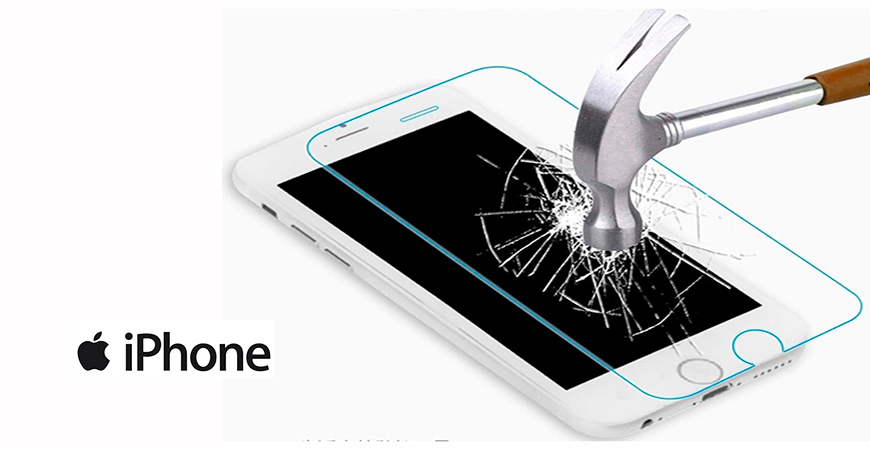iPad Air — это абсолютно новый планшет для компании Apple после смерти Джобса. И он получился по-настоящему революционным и выдающимся. iPad получил большое количество изменений. Он потерял в весе двести с лишним грамм за счет того, что стал тоньше. Рамки по бокам экрана уменьшились и поэтому планшет стал уже. А самым главным нововведением стала модель с 128гб встроенной памяти.
Это было по-настоящему качественное и крупное обновление планшета. Но единственное, что Apple не смогли исправить, так это то, что планшет остался таким же хрупким гаджетом. Он не стал ударопрочным, легкий корпус из алюминия так же хорошо деформируется после небольших падений на ребро. Да и дисплей после удара или падения покрывается трещинами похожими на паутину.
Поэтому, чтобы привести планшетник в должный вид, как и прежде, его нужно разбирать. Можно пойти по простому и затратному пути — отнести девайс в специальную мастерскую, где верного друга быстро приведут в порядок. Но стоить это будет дорого, так как продукт новый и немного отличается конструкцией от привычных iPad 3 и iPad 4. Поэтому лучше все сделать самостоятельно, ведь это не составит большого труда.
О том, как разобрать iPad Air пойдет речь в нашей статье. Перед данной процедурой необходимо обзавестись должными инструментами. Любой набор из обычного магазина хозяйственных товаров не подойдет, для техники Apple нужны специальные инструменты.
Есть много интернет магазинов, где можно купить специальный набор профессиональных инструментов. Из большого выбора фирм особой популярностью пользуются наборы от iFixit. Такой набор включает в себя:
- Специальная грелка для экрана и корпуса. С её помощью, клей, который соединяет экран и корпус, разжижается, что облегчает демонтаж.
- Пластиковые медиаторы для экрана.
- Пластиковые шпатели разных размеров.
- Набор крестовых отверток.
А также, если вы решили все же не приобретать набор от iFixit, нужно чтобы под рукой был любой фен, желательно профессиональный для промышленных работ. После того, как вы убедитесь, что есть все нужные инструменты, можно приступать к разборке девайса и демонтажу комплектующих.

Как всегда мы начинаем с того, что разогреваем переднюю панель планшета. Делается это для того, чтобы клейкая основа, соединяющая сенсорную панель и корпус, из твердого состояния перешла в жидкое, благодаря чему становится легко подцепить экранную конструкцию пластиковым инструментом.
После чего, медиатором можно пройтись по всему периметру дисплея и отсоединить его от клея. После того, как вы подцепили сенсорную панель, можно поднять его. Осторожно открываем планшет как «книгу», так как передняя панель ещё соединена с системной платой с помощью шлейфа.
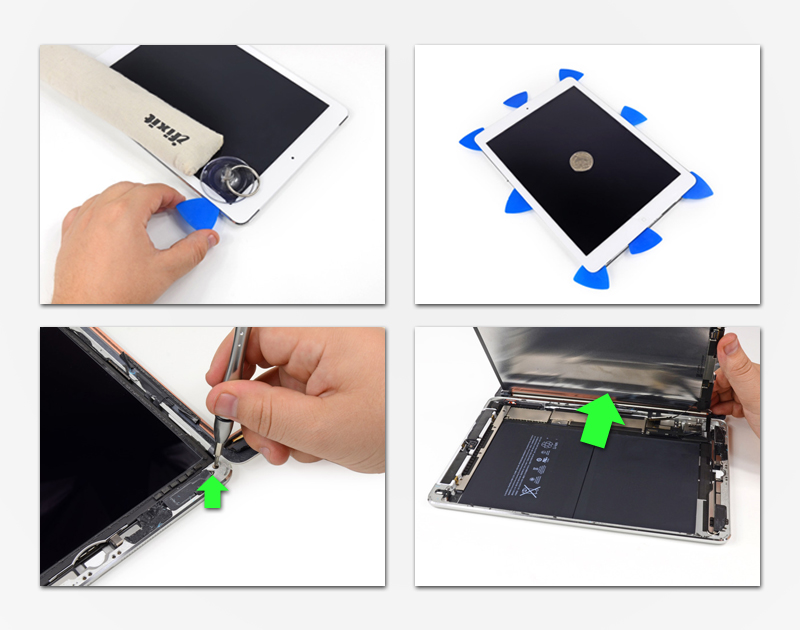
Далее, откручиваем несколько винтов, которые нужны для фиксации дисплея. После чего, также как «страницу книги» отодвигаем дисплей. Теперь можно отсоединить шлейфы сенсорной панели и дисплея от системной платы. После того, как шлейфы были отсоединены, можно заменить разбитое сенсорное стекло гаджета или неисправный дисплей.
— Регулярная проверка качества ссылок по более чем 100 показателям и ежедневный пересчет показателей качества проекта.
— Все известные форматы ссылок: арендные ссылки, вечные ссылки, публикации (упоминания, мнения, отзывы, статьи, пресс-релизы).
— SeoHammer покажет, где рост или падение, а также запросы, на которые нужно обратить внимание.
SeoHammer еще предоставляет технологию Буст, она ускоряет продвижение в десятки раз, а первые результаты появляются уже в течение первых 7 дней. Зарегистрироваться и Начать продвижение
Итак, после того, как замена стекла iPad Air или дисплея завершена, можно обратно собирать гаджет. Для этого подсоедините шлейфы к системной плате и установите конструкцию как она располагалась изначально. После чего, феном или грелкой прогрейте переднюю панель, клей снова станет липким. Плотно прижмите конструкцию и дайте ей высохнуть. Но если неисправность была в других комплектующих, то продолжаем разборку дальше.

Приступаем к демонтажу аккумуляторных батарей. Для этого необходимо нагреть корпус iPad сзади, так как аккумуляторы приклеены к задней стенке корпуса. Для этого можно снова воспользоваться грелкой или феном. После чего, пластиковым инструментом или обычной кредиткой отклейте одну аккумуляторную батарею, а затем вторую. Но сразу снять их не получится, они крепятся к системной плате специальным винтом.
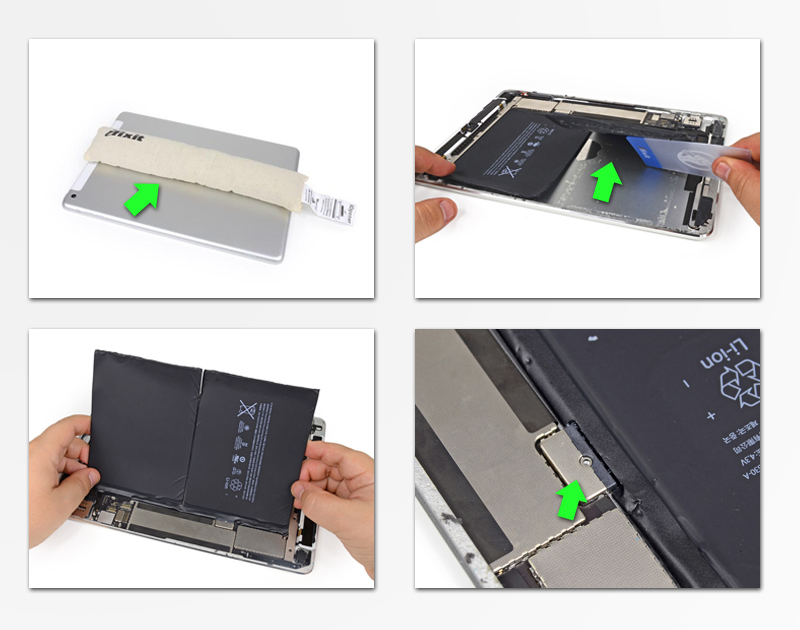
Поэтому снимаем системную плату. Для этого нужно отсоединить слот для сим-карточки, если у вас модель с модулем LTE. Если модуль неисправен, теперь с легкостью можно заменить его на новый. Далее откручиваем фиксирующие винты системной платы. После чего плату можно демонтировать. Тем самым получая доступ к аккумуляторным батареям. Также демонтируем их, если батареи были неисправны, заменяем. Продолжаем разборку гаджета, если сам корпус был деформирован и требует замены.
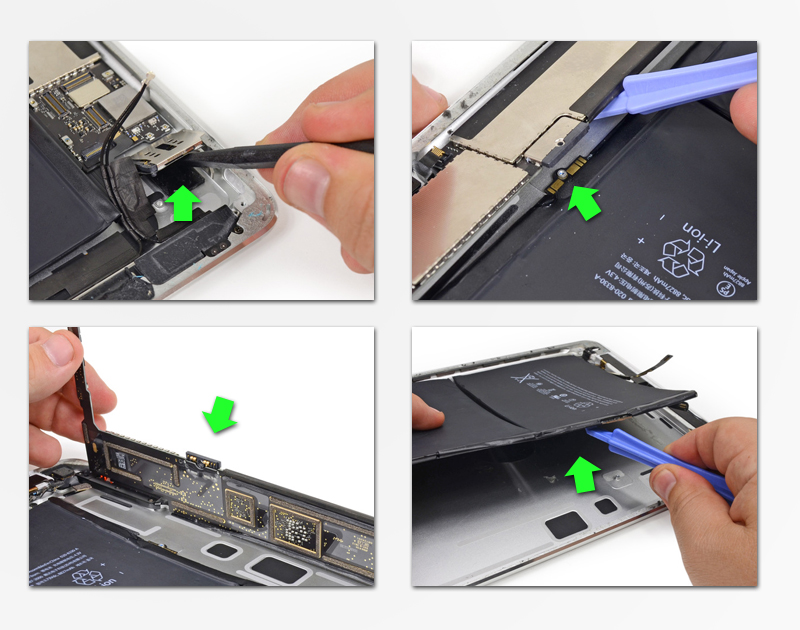
Снимаем обе камеры. Для этого воспользуйтесь пластиковым шпателем. Фронтальная и основная камеры крепятся в специальные гнезда внутри корпуса и соединяются с системной платой шлейфами, которые закреплены на корпусе. Обе камеры являются отдельными модулями, что упрощает и удешевляет ремонт. Ведь заменить их можно по-отдельности, в случае неисправности одной из них. Сделать это не так трудно.
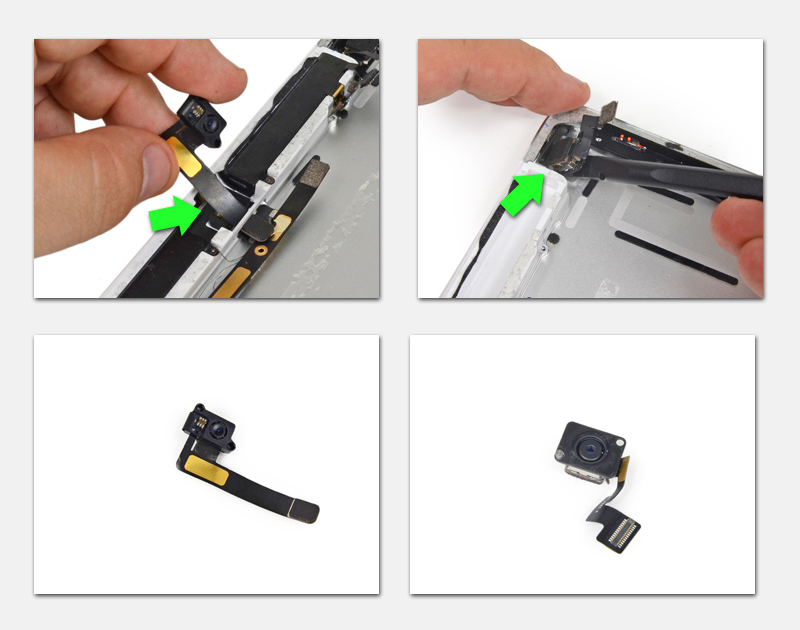
Последнее, что нужно снять, это модульные части гаджета, стерео динамики, микрофон и Wi-Fi модуль. После чего, их также можно заменить на новые.
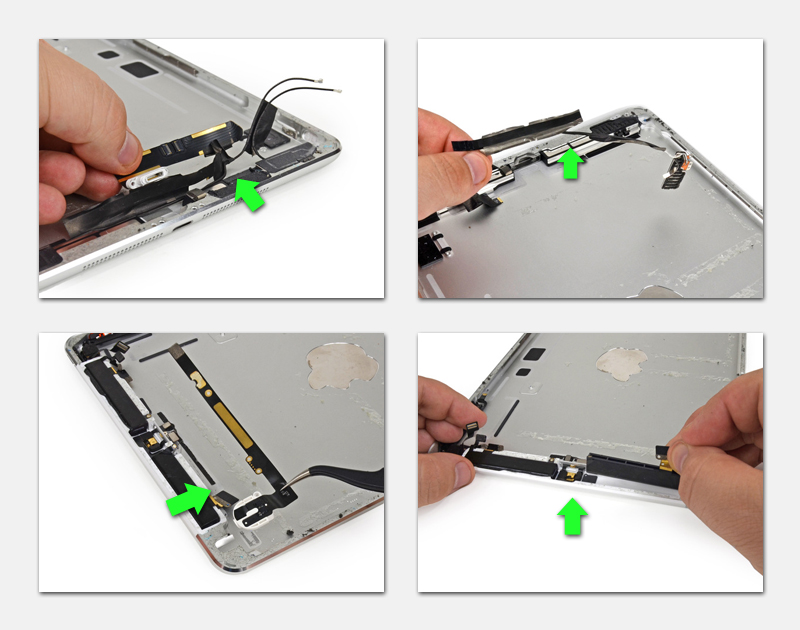
iPad Air полностью разобран. В случае неисправности любой детали, меняем её на новую рабочую и собираем планшет в обратном порядке, следуя нашей инструкции.

В завершение хочется сказать, что для сохранности своего iPad Air лучше сразу обзавестись чехлом со Smart Cover. Есть модели как от самой Apple, так и огромный выбор среди сторонних производителей. Можно выбрать чехол для абсолютно любой модели на свой вкус, так как есть большое количество различных цветовых решений и материалов.
— Разгрузит мастера, специалиста или компанию;
— Позволит гибко управлять расписанием и загрузкой;
— Разошлет оповещения о новых услугах или акциях;
— Позволит принять оплату на карту/кошелек/счет;
— Позволит записываться на групповые и персональные посещения;
— Поможет получить от клиента отзывы о визите к вам;
— Включает в себя сервис чаевых.
Для новых пользователей первый месяц бесплатно. Зарегистрироваться в сервисе
Любой кейс станет хорошей защитой как от царапин, так и от легких механических повреждений. Если хотите максимальной защиты, покупайте чехлы для экстремальных условий. Такие чехлы могут защитить ваш девайс от ударов при падении и влаги. Всё это продлит жизнь вашему айпаду, который будет радовать вас на протяжении всего срока службы.
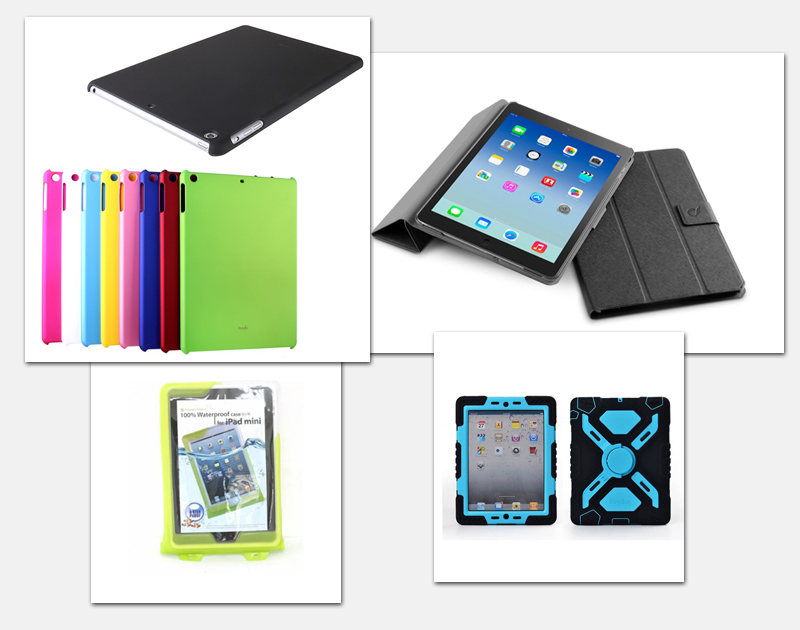
Также по теме разборки гаджета смотрите видео ниже: